电脑设置ip地址操作教程分享
来源:www.laobaicai.net 发布时间:2023-01-17 08:15
我们都知道电脑在上网的时候都会有一个ip地址,一般ip地址都是自动获取的,不过在一些情况下需要大家手动进行ip地址设置,那么电脑如何设置ip地址呢?下面老白菜u盘装系统为大家介绍电脑设置ip地址的操作教程。

电脑ip地址设置方法:
1.进入win10桌面,鼠标右键桌面右下角的网络图标,打开网络和internet设置。接着再点击更改适配器选项。如图所示:
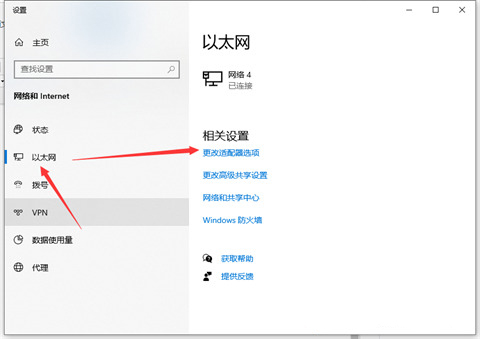
2.在新出现的界面中鼠标右键点击以太网,选择属性打开。如图所示:
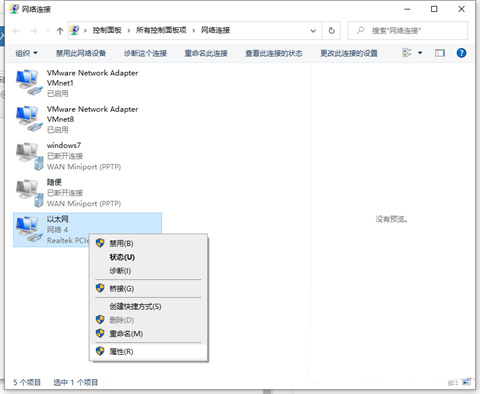
3.接着点击internet协议版本4,点击属性按钮打开。如图所示:
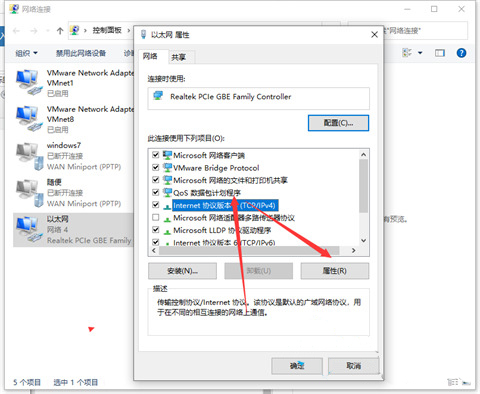
4.点击“使用下面的IP地址”,然后输入IP,子网掩码,网关等信息,点击确定即可。如图所示:
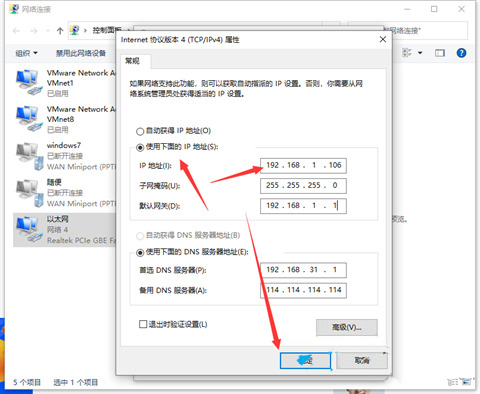
关于电脑设置ip地址的操作教程就为小伙伴们详细介绍到这边了,如果用户们使用电脑的时候不知道怎么设置ip地址,可以参考上述方法步骤进行操作哦,希望本篇教程能够帮到大家,更多精彩教程请关注老白菜官方网站。
下一篇:电脑打开dmg文件教程分享
推荐阅读
"老白菜u盘启动盘电脑重装得力助手"
- win11系统如何设置指纹解锁 2024-05-07
- win10系统玩dnf不能打字如何解决 2024-05-06
- win11系统提示程序阻止关机怎么办 2024-05-04
- win10系统共享文件没有权限访问如何解决 2024-05-02
win11系统如何关闭休眠按钮
- win10系统输入法不见了怎么解决 2024-04-30
- win10系统如何设置共享打印机 2024-04-29
- win10系统设置打不开如何解决 2024-04-29
- win11系统不能共享打印机怎么办 2024-04-27
老白菜下载
更多-
 老白菜怎样一键制作u盘启动盘
老白菜怎样一键制作u盘启动盘软件大小:358 MB
-
 老白菜超级u盘启动制作工具UEFI版7.3下载
老白菜超级u盘启动制作工具UEFI版7.3下载软件大小:490 MB
-
 老白菜一键u盘装ghost XP系统详细图文教程
老白菜一键u盘装ghost XP系统详细图文教程软件大小:358 MB
-
 老白菜装机工具在线安装工具下载
老白菜装机工具在线安装工具下载软件大小:3.03 MB










